
- Imam tri vprašanja za skrbnika spletnega mesta: Kako namestiti gonilnik na zvok? Drugo vprašanje: Kje naložiti pošiljatelja Realtek? Tretje vprašanje: Kako omogočiti sprednjo zvočno ploščo (obstaja ločen članek) na sistemski enoti? Vse to sem imel in delal pred ponovno namestitvijo sistema. Pred nekaj dnevi je bilo treba sistem Windows 7 ponovno namestiti in zdaj ni nobenega zvoka, upravitelj realtek je izginil, sprednja zvočna vrstica pa ne deluje. CD-ja z gonilnikom ne najdem Zagotovo lahko pokličete mojstra, a cene so drage in študiram v šoli in to želim tudi sam ugotoviti, saj sem uspel sam namestiti operacijski sistem. Edik.
Pismo št. 2. Imam težavo: znova namestim operacijski sistem in takoj se je pojavilo vprašanje kako namestiti gonilnik na zvok, V sistemu Windows 7 so bile najdene vse druge naprave in gonilniki so bili nameščeni samodejno. To je mogoče videti v upravitelju naprav, toda namesto moje zvočne naprave je bila na avtobus High High Definition Audio napisana zvočna naprava in to je to. Glede na vaš članek sem ugotovil, kako najdem gonilnik po kodi naprave - koda primerka naprave (ID opreme) je šla na www.devid.info, vstavljeno v iskalno polje
HDAUDIO \ FUNC_01 & VEN_10EC & DEV_0883 & SUBSYS_1043829F & REV_1000 in po nekaj sekundah kliknili Iskanje, je bil dosežen ta rezultat:
Proizvajalec: Realtek Semiconductor Corp.
Operacijski sistem: Windows XP, Vista
Se pravi, da je bil gonilnik moje zvočne kartice Realtek izbran samo za operacijski sistem Windows XP, Vista, vendar v sistemu Windows 7 ni gonilnikov. Še vedno sem poskušal prenesti ta gonilnik in ga namestiti, vendar se zvok ni pojavil. Kodo naprave sem vnesla v iskalnike, seveda so dali rezultat, kje jo je mogoče prenesti, gonilnik prenesli na kakšno spletno mesto, napisalo se je, da je za Windows 7, nato ga namestite, vendar še vedno ni bilo zvoka in ponovno preberite članek. Zvok izgubljen v sistemu Windows 7, ni pomagalo.
Kljub temu sem se odločil, da pokličem čarovnika in on je zelo preprosto namestil gonilnik za zvok z mojega diska, vendar nisem imel dispečerja Realtek in ne bi mogel vklopiti sprednje zvočne plošče, čeprav je delovala pred vnovično namestitvijo sistema in sem jo povezoval z njim slušalke Povej mi, kako lahko vse naredim pravilno, ti si tudi mojster. Ilya.
Kako namestiti gonilnik na zvok
Opomba: prijatelji, na splošno velja pravilo, takoj po namestitvi operacijskega sistema pojdite na spletno mesto svoje matične plošče in od tam naložite vse gonilnike (zvok, omrežje itd.), Na to temo imamo celo podroben članek Kako prenesti in namestiti gonilnike za vse naprave računalnik na mestu proizvajalca matične plošče. Če iz nekega razloga niste uspeli, lahko gonilnik za zvok prenesete neposredno s proizvajalčevega spletnega mesta zvočne kartice, vgrajene v vašo matično ploščo, v večini primerov bo to Realtek zvočna kartica, torej beremo vse, kar je spodaj napisano. Zdi se mi, da bo ta članek uporaben v primeru težav z iskanjem in nameščanjem gonilnika zvočne naprave na katero koli zvočno kartico v operacijskih sistemih Windows XP, Windows Vista in Windows 7/8 32-64bit. Če pa vam članek ne pomaga, poskusite samodejno namestiti gonilnik. Kako? Preberite naš članek Kako namestiti gonilnike!

Vsebina članka:
V upravitelju naprav imam element Zvok, video in igre, pod njim pa naprava Device with High Definition Audio, ki kaže, da ima sistem avdio napravo nove generacije, ki podpira standard HD Audio za visokoločljivostni zvok, vendar v sistemu ni zvoka, saj v tej napravi ni nameščen noben gonilnik.
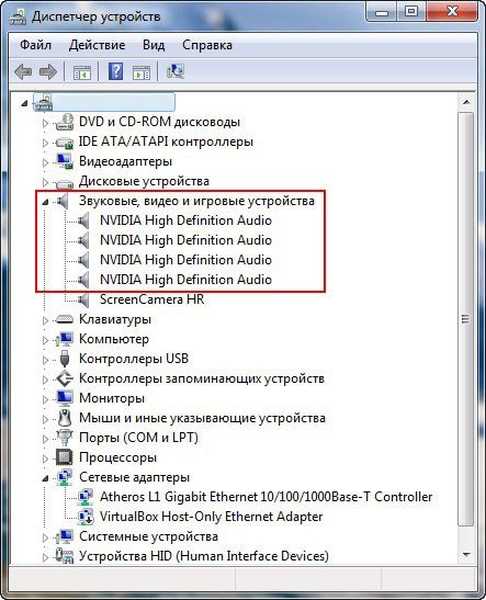
Opomba: Na starejših matičnih ploščah lahko namesto zvoka visoke ločljivosti obstaja zastareli AC'97 standarden zvočni kodek, ki ga je Intel razvil leta 1997. Toda zvočni podsistem, vgrajen v našo matično ploščo, deluje v skladu z novejšim standardom, High Definition Audio ali HD Audio. Intel High Definition Audio je sorazmerno nova specifikacija za zvočne kodeke, ki jih je Intel razvil leta 2004 in vsebuje izboljšano kakovost digitalnega zvoka, večje število kanalov in večjo pasovno širino kot AC'97.
- Določimo natančno ime naše zvočne kartice in katero natančno potrebujemo gonilnik.
- Gonilnik najdemo na uradni spletni strani naše zvočne kartice, ga naložimo in namestimo, če gre za gonilnik zvočne kartice realtek, bo upravitelj realtek nameščen skupaj z uradnim gonilnikom (ni vam ga treba naložiti posebej).
- Da bi sprednja zvočna vrstica delovala, moramo konfigurirati dispečer realtek, to ni težko in v večini primerov zadostuje, da sprednja zvočna vrstica normalno deluje. Če nam ne uspe, boste morali vstopiti v BIOS in nastaviti parameter Front Front Type - od HD Audio do AC-97 (vse podrobnosti spodaj).
Če to velja na primer z gonilniki za video kartico, potem je to razmeroma preprosto, vsi vedo za obstoj ruskega jezika spletnega mesta www.nvidia.ru, kjer je vse zelo preprosto in jasno in ima celo svoj program, s pomočjo teka pa lahko preprosto ugotovite točno ime svoje video kartice in tam poberi pravega voznika. Seveda na takšnem spletnem mestu preprostim uporabnikom ni težko prenesti potrebnega gonilnika, to je nedvomno velik plus za ustvarjalce te spletne strani.
Z zvočnimi gonilniki je situacija drugačna, čeprav je tudi le nekaj večjih proizvajalcev in najpomembnejši po mojem mnenju Realtek, osebno moram pogosto najti in namestiti gonilnike za tega proizvajalca. Dejansko spletno mesto www.realtek.com občasno zamrzne, nima podpore za ruski jezik, a vseeno lahko z njega prenesete gonilnike, osebno mi je vedno uspelo.
Seveda morate najprej vedeti ime svoje zvočne kartice. Če želite natančno določiti ime skoraj katere koli naprave, povezane z matično ploščo, vključno z vgrajenimi in diskretnimi zvočnimi karticami, lahko uporabite preprost, vendar kljub temu nenadomestljiv (na primer pri mojem delu) program z imenom AIDA64 ali pa uporabite popolnoma isti pripomoček Everest.
Bolj eksotične metode določanja imena naprave in iskanja gonilnikov zanje po identifikacijski številki opreme s pomočjo pcidatabase.com in www.devid.info so opisane v našem članku Kako najti gonilnik po kodi naprave (povezava do zgornjega članka), ne bomo ponavljali če vse, kar je spodaj napisano, ne pomaga, lahko preberete.
Na uradni spletni strani našega programa http://www.aida64.com/ kliknite gumb Prenesi,
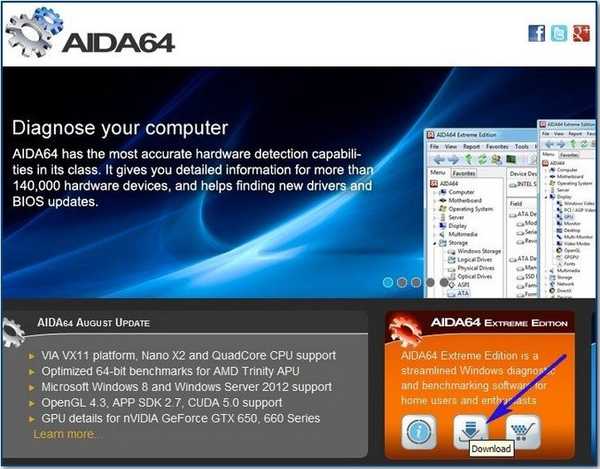
Program lahko prenesete v namestitvenem programu ali v arhiv, prenesite ga v arhiv, kliknite na preizkusno različico AIDA64 Extreme Edition, ZIP paket, Prenesite.
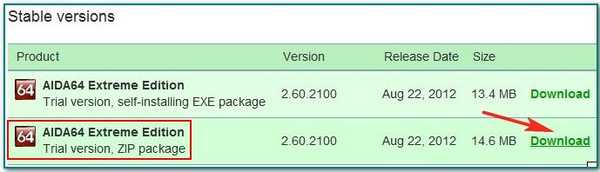
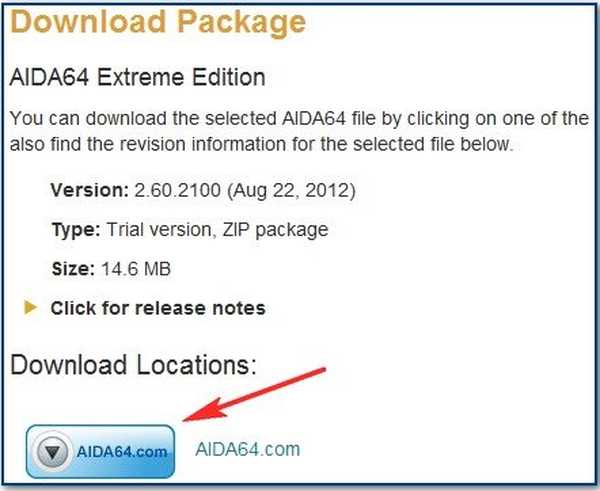
Prenesite, zdaj razpakirajte naš program v neko mapo,

pojdite v to mapo, nato zaženite datoteko aida64.exe in naš program se začne
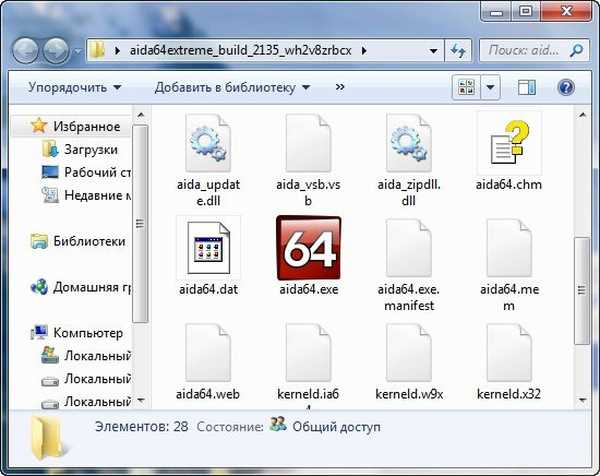

V glavnem oknu programa kliknite Računalnik,

nato povzetek informacij

in vidimo vse, kar je nameščeno znotraj sistemske enote: ime matične plošče in njene čipset, pa tudi ime procesorja, video adapterja, vrste BIOS-a itd..
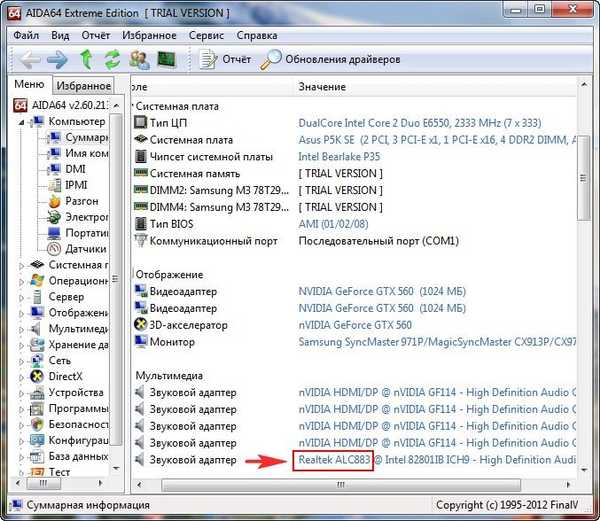
Polovica dela je opravljena, pojdite na uradno spletno stran Realtek - www.realtek.com. Številni uporabniki se pritožujejo, da na spletni strani Realtek ni podpore za ruski jezik, iz situacije lahko izstopite z brskalnikom Google Chrome, vse vam bo enostavno prevedel.
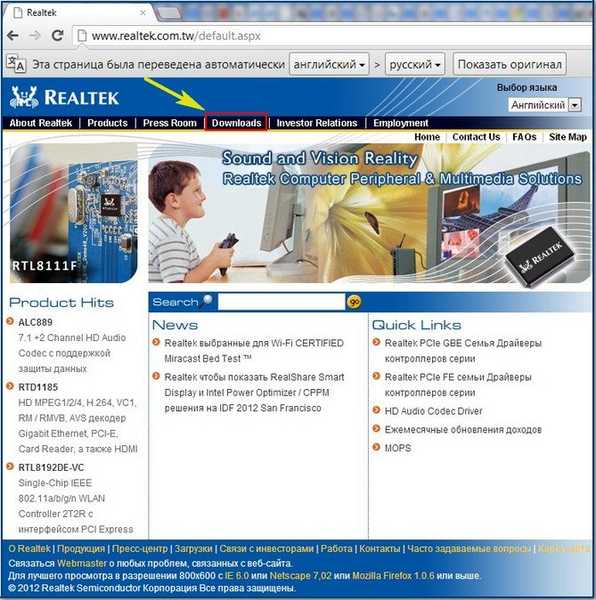
in izberite High Definition Audio Codecs (Programska oprema)
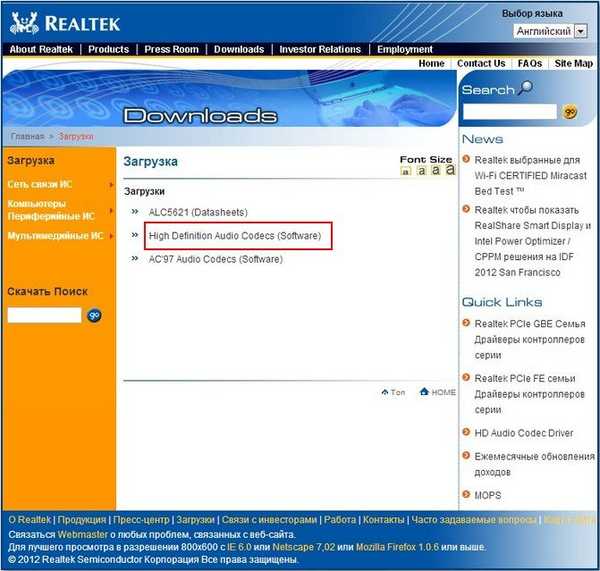
Na element, ki ga sprejemam, postavite zgornje in kliknite Naprej.
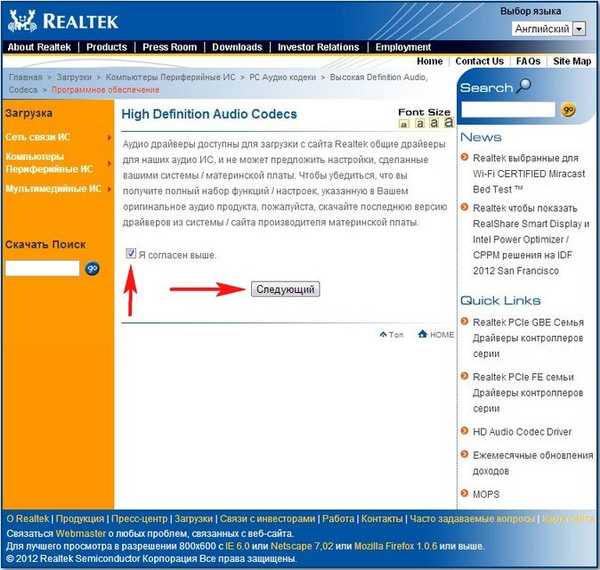
Zakaj sem izbral gonilnik High Definition Audio Codecs (Software). Ker so ti Realtek gonilniki zvoka na svoj način univerzalni. Podpirajo vse nove zvočne formate in so primerne za skoraj vse zvočne kartice Realtek High Definition Audio in tudi naše (označene z rdečo). Ti gonilniki so zasnovani za operacijske sisteme: Windows 2000, Windows XP, Windows Vista in Windows 7/8 32-64bit.
- 1. Podpora za Vista / Windows 7 WHQL: ALC882, ALC883, ALC885, ALC886, ALC887, ALC888, ALC889, ALC892, ALC899, ALC861VD, ALC660, ALC662, ALC663, ALC665, ALC670, ALC680 ALC2622, ALC680 ALC2622, ALC622 ALC270, ALC272, ALC273, ALC275
- 2. Podpora za Windows 2000 / XP WHQL: ALC880, ALC882, ALC883, ALC885, ALC886, ALC887, ALC888, ALC889, ALC892, ALC899, ALC861VC, ALC861VD, ALC660, ALC662, ALC663, ALC665, ALC670, ALC680 ALC260, ALC262, ALC267, ALC268, ALC269, ALC270, ALC272, ALC273, ALC275
Če smo namestili enega od 64-bitnih sistemov - Vista, Windows 7, Windows 8, kliknite drugo tabelo Opis (opis).
Če ste namestili 32-bitni Windows 2000, Windows XP / 2003 (32/64 bitov), izberite sedmo mesto.
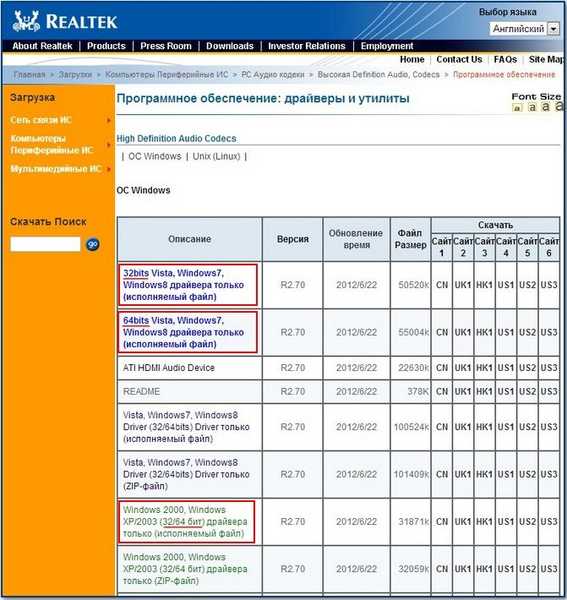
Izbrali smo našo različico operacijskega sistema, na primer imamo nameščen Windows 7-64-bit, zdaj izberemo spletno mesto, s katerega bomo prenesli, lahko izberete katero koli, na primer na Kitajskem in jo enkrat kliknete levo.
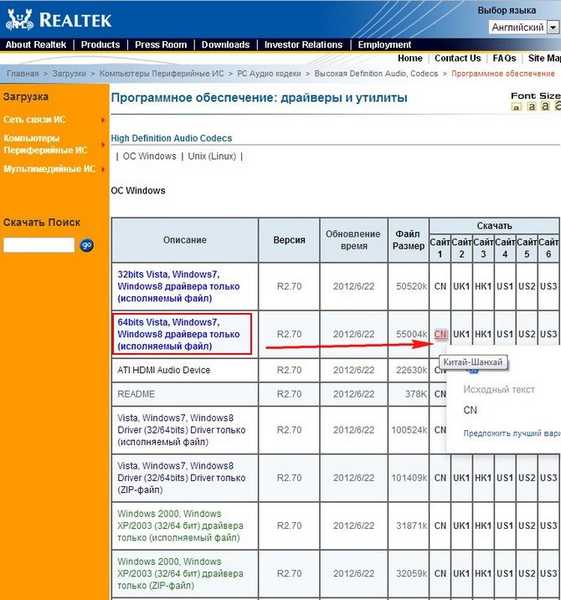
Prenesite gonilnik in ga zaženite.
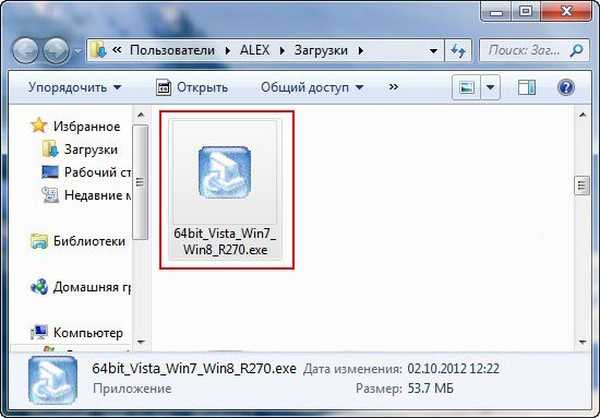
Gonilniki so nameščeni v operacijskem sistemu.,
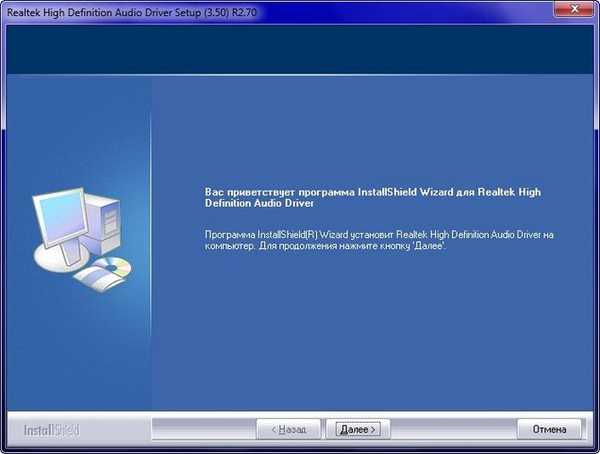
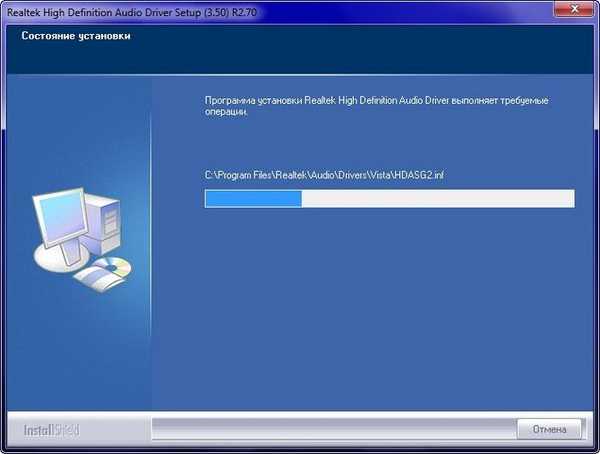
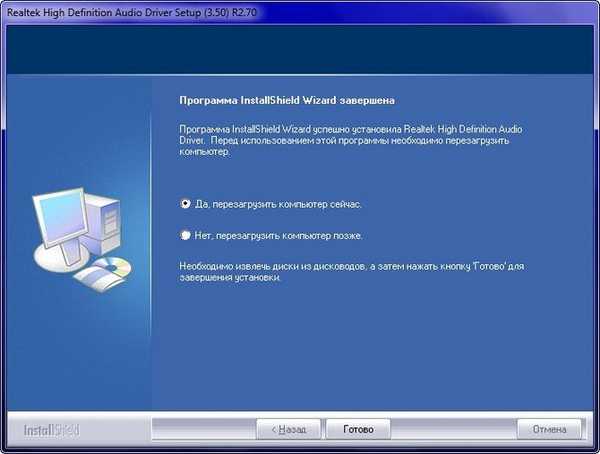
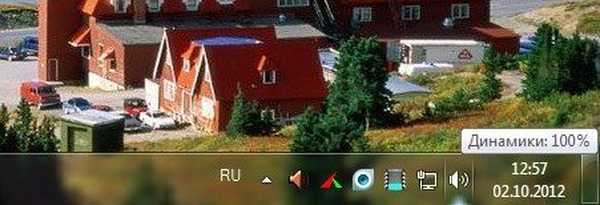
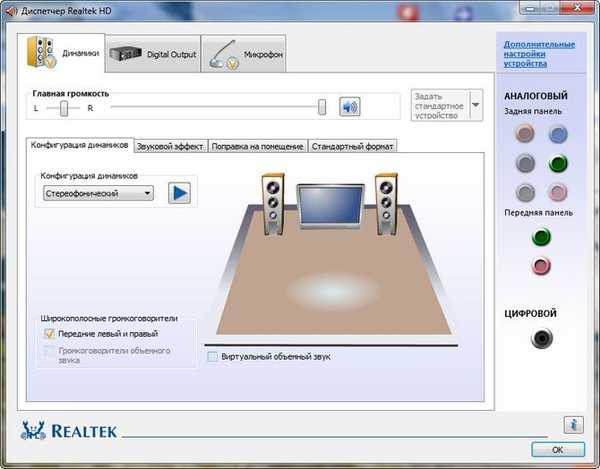
V upravitelju naprav vidimo različico našega gonilnika, je najnovejša.
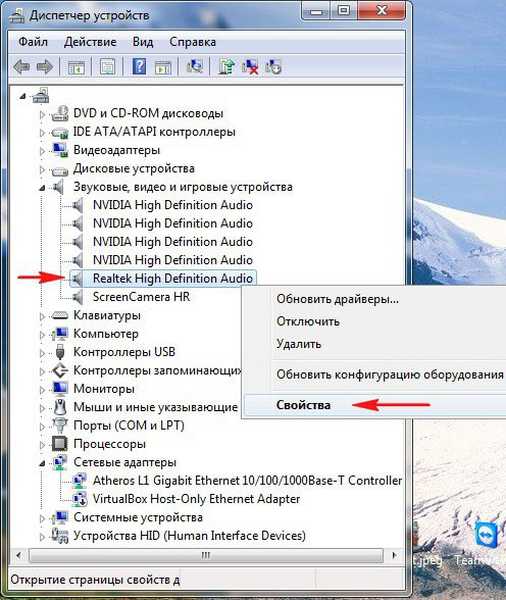

Oznake za članek: Zvočni gonilniki











